
Muhtemelen ilk kez yeni bir telefon kurmuyorsanız, beklenen bir cihazın plastiğini çıkarmakla ilgili bir şey asla eskimez. Bu, Galaxy S6 hakkında konuşuyoruz ve yapmanız gereken ilk temel şeyler söz konusu olduğunda vizyonunuzu biraz bulanıklaştırabilir.
Her telefon farklıdır, ancak Galaxy S6'nızı açtıktan ve kullanmaya hazır olduğunuzda, bunlar onunla yapmanız gereken ilk beş şeydir.
ŞİMDİ OKUYUN: Yeni Galaxy S6'nızla yapılacak ilk 5 şey
Güvenlik için birden fazla parmak izi ayarlayın
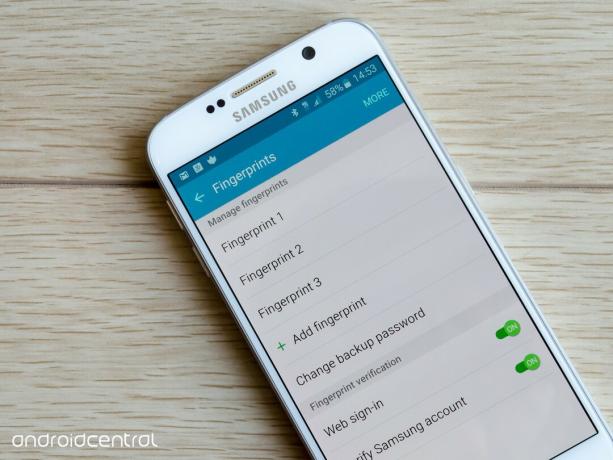
Galaxy S6 kurulum süreci destekleyen uygulamalarda ek güvenlik ve rahatlık için parmak izlerinizden birini taratacaksınız teknoloji ve yeni telefonunuza doğrudan girmek için sürecin bu bölümünü atladıysanız Gerçekten mi ayarlara gitmenizi ve parmak izlerinizi eklemenizi önerir. Eğer sen yaptı kurulum sırasında işlemden geçerseniz, ek parmak eklemek için güvenlik ayarlarına girmeye değer.
Verizon, Pixel 4a'yı yeni Sınırsız hatlarda ayda sadece 10 ABD doları karşılığında sunuyor
Daha fazla parmak eklemek için Ayarlar> Ekranı kilitle ve güvenlik> Parmak izleri'ne gidin - kilidini açmak için bir telefonu alırken genellikle kullanışlı olan hem baş parmaklarınızı hem de işaret parmaklarınızı öneririz. Her parmak, parmak izinizin taranması için ana düğmeye 15 veya 20 dokunur, ancak bunu yaptığınızda, telefonu kullandığınız sürece gitmeye hazır olacaksınız.
Yapmazsın Sahip olmak parmak izi tarayıcıyı parmak izi tarayıcıyı kullanarak baskıları kaydederken telefonunuzu kilitlemek için kullanmak, ancak artık parmak izi sensörü basit bir tek dokunuşlu model olduğuna göre, onu kullanacağınızı düşünüyoruz. Parmak izi taramaya alıştığınızda, İnternet tarayıcısında web sayfalarında oturum açmasını ve özelliği destekleyen belirli uygulamaların kilidini açmasını da etkinleştirebilirsiniz.
Yeni bir klavye takın

Sebep ne olursa olsun, Samsung tüm bu klavye işini doğru yapamıyor. Önceden yüklenmiş klavye yetenekli ve temel şeyler için çalışsa da, sadece biraz sıkışık, kafa karıştırıcı ve başka seçenekler varken her gün kullanmak için çok meşgul.
Neyse ki Play Store'da tonlarca harika klavye var ve onlara bir şans vermenizi öneririz. Google Klavye, Fleksy, Swype ve SwiftKey buradaki favorilerimizden bazıları. Android Centralve bunlardan herhangi birinin size stok olandan çok daha iyi davranacağını düşünüyoruz.
OKUYUN: Mevcut en iyi Android klavyeler
Aslında kutudaki şarj cihazını kullanın

Akıllı telefon meraklısıysanız, hiç şüphe yok ki birkaç telefon şarj cihazınız ve USB kablo döşemeniz var kullanıma hazır, ancak Galaxy S6 ile telefonla birlikte gelen şarj cihazını gerçekten çıkarmak isteyebilirsiniz. Samsung'un yerleşik Uyarlanabilir Hızlı Şarj teknolojisi Galaxy S6 biraz ekstra meyve suyu çıkarabilen şarj cihazlarından yararlanmak için yapılmıştır ve kutuda bulunan şarj cihazı, pili olabildiğince çabuk çalıştıracak 9V / 1.67A çeşididir.
Telefonunuzun ürünle birlikte verilen şarj cihazıyla ne kadar hızlı şarj edildiğini fark etmeye başladığınızda, hızları destekleyen ikinci bir tane almayı da düşünebilirsiniz. Hızlı Şarj 2.0 hile yapacak Samsung'un kendi yedek şarj cihazları.
Kamera ayarlarına göz atın
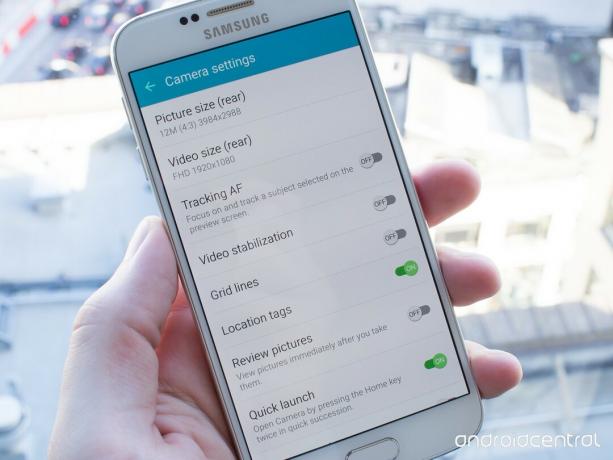
Galaxy S6'nın oldukça harika bir kamerası var kutudan çıkar çıkmaz, ancak beğeninize göre ince ayar yapmak için kullanabileceğiniz çok sayıda ayara da sahiptir. Kamerayı başlatmak için yeni ana sayfa düğmesine iki kez basma eylemi varsayılan olarak açıktır, ancak diğer özellikler kameradaki ayarlar simgesinin (dişliye benzeyen) arkasına sıkışmıştır.
Değiştirilmesi gereken ana ayarlardan bazıları, 16: 9 veya daha uzun 4: 3 arasında seçilebilecek resim boyutudur. en boy oranının yanı sıra ızgara çizgilerini açma ve çekim sırasında yüksek deklanşör sesini kapatma seçeneği resimler. Yeni İzleme AF özelliği varsayılan olarak kapalıdır, bu nedenle bunu da denemek isteyebilirsiniz - bunu yaptığınızda video sabitlemeyi devre dışı bıraktığını unutmayın. Video için, Galaxy S6 varsayılan olarak basit 1080p 30fps'ye ayarlanmıştır, ancak bunu 60 fps'ye veya daha yüksek bir 1440p'ye veya hatta Maksimum çözünürlük için 2160p - bunun HDR videoyu, video sabitlemeyi, İzleme AF'yi ve çekim sırasında resim yakalamayı devre dışı bıraktığını bilin. video.
Kamerayı tam istediğiniz gibi kurmak için birkaç dakikanızı ayırırsanız, o mükemmel resmi veya video klibi yakalamak için ana sayfa düğmesine ilk kez iki kez bastığınızda bunalmayacaksınız.
İhtiyacınız olmayan uygulamaları devre dışı bırakın
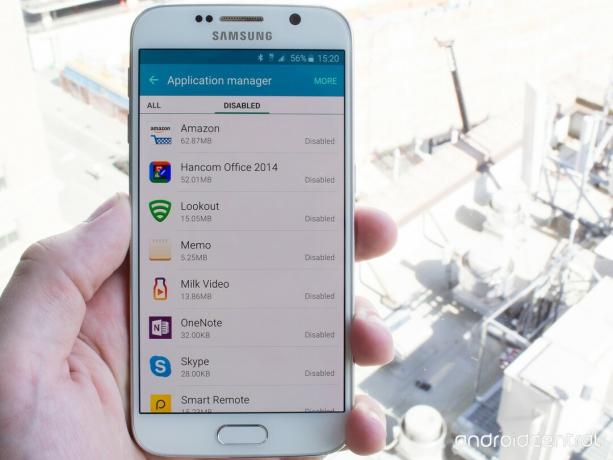
Telefonunuzu kurduktan ve ihtiyacınız olan uygulamaları yüklemeye başladıktan sonra, telefona bir göz atmaya ve olmayanları devre dışı bırakmaya değer. Senin gerçeğiyle uzlaştık kaplanan alanı geri alamayacak önceden yüklenmiş uygulamalarla, ancak en azından istenmeyen uygulamaları, çalışmamaları veya uygulama çekmecesinde görünmemeleri için devre dışı bırakabilirsiniz.
Hangi uygulamaların devre dışı bırakılabileceğini görmek ve hepsini temizlemek için uygulama çekmecesini açın ve sağ üst köşedeki "Düzenle" ye dokunun. Kaldırılabilen veya devre dışı bırakılabilen her uygulamanın, uygulama simgesinin üzerinde kırmızı bir eksi işareti olacaktır - simgeye dokunun ve uygulamayı devre dışı bırakacağınızı belirten açılır mesajı kabul edin. Bu kadar basit, devre dışı bırakılan uygulama artık izniniz olmadan çalışmayacak veya uygulama çekmecesinde gösterilmeyecek. Bu uygulamaları istediğiniz zaman ayarlardan uygulama yöneticisinden yeniden etkinleştirebilirsiniz.
Bağlantılarımızı kullanarak satın alımlardan komisyon kazanabiliriz. Daha fazla bilgi edin.
